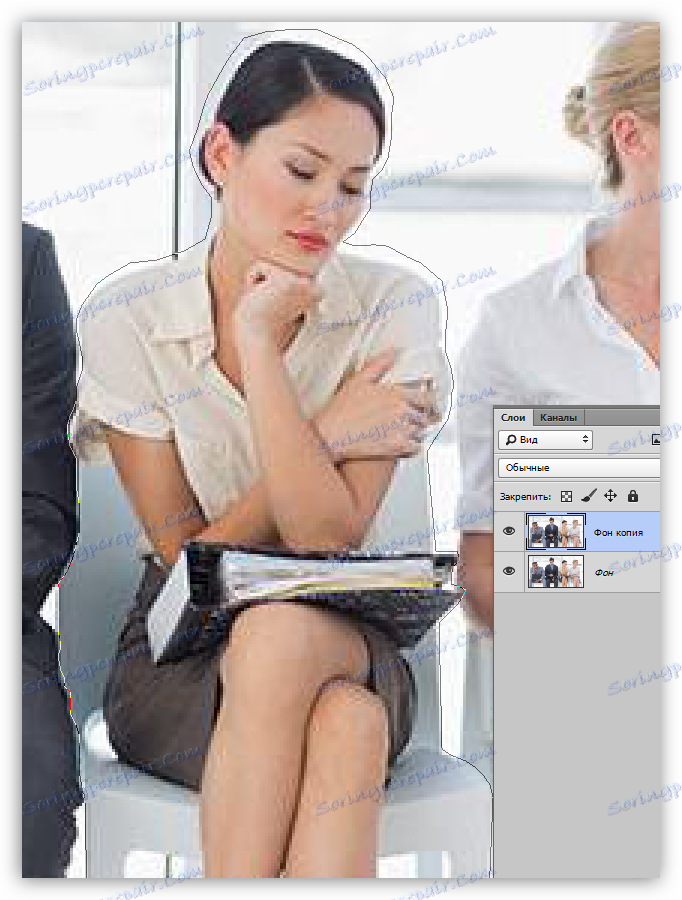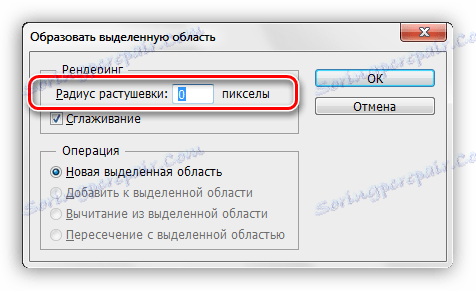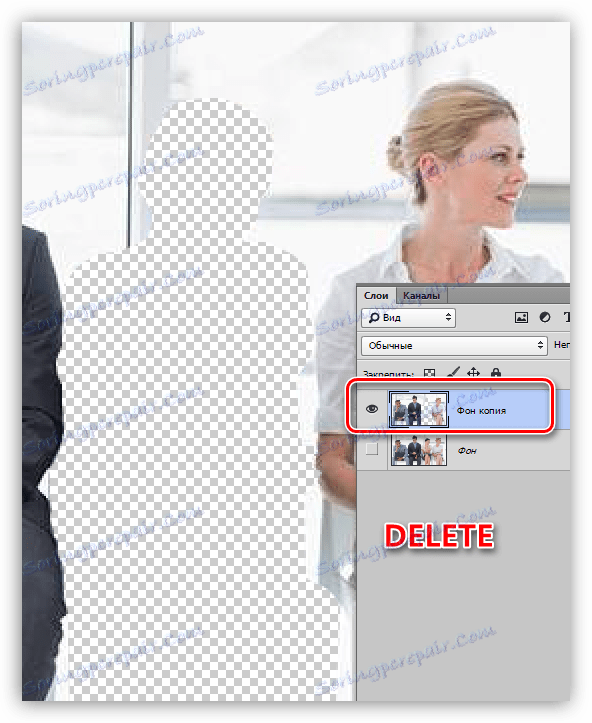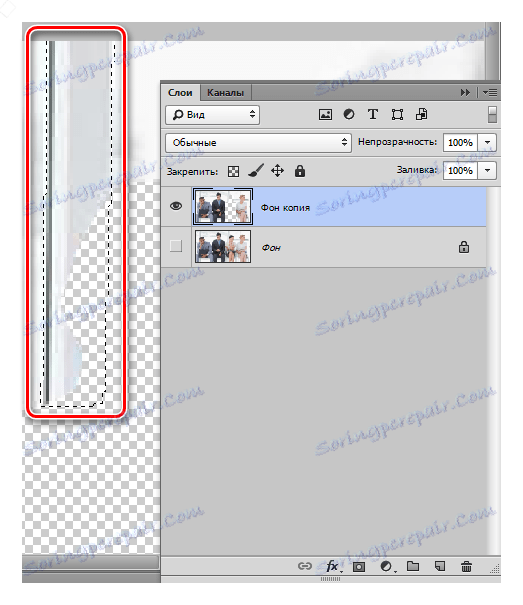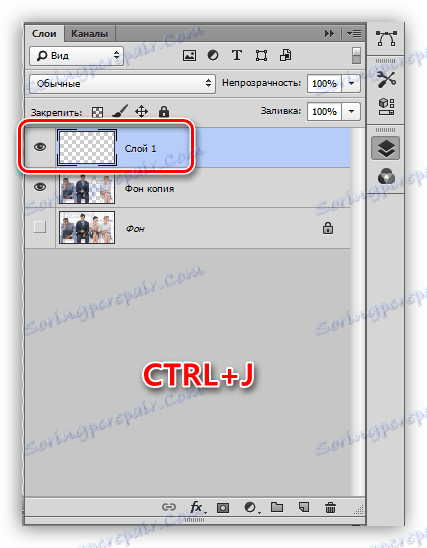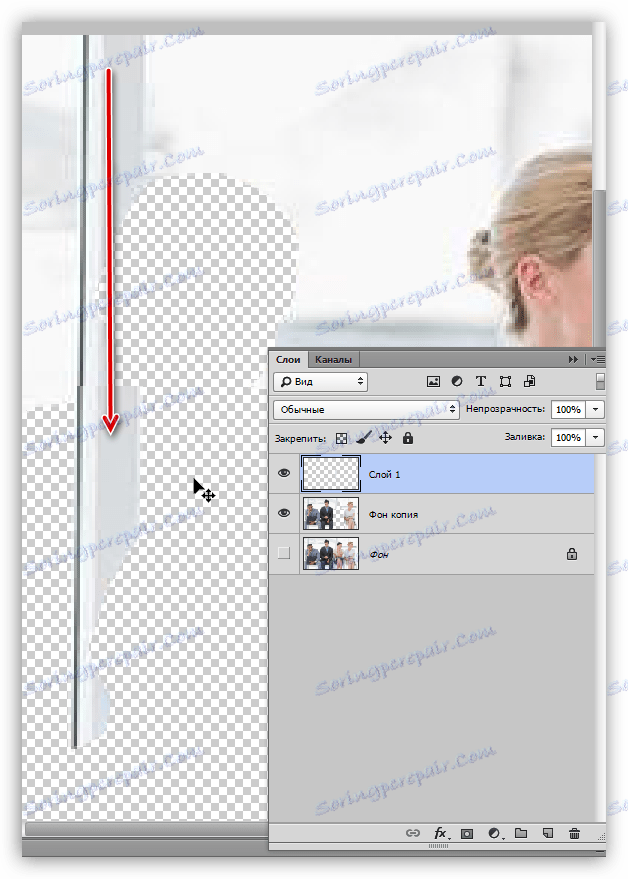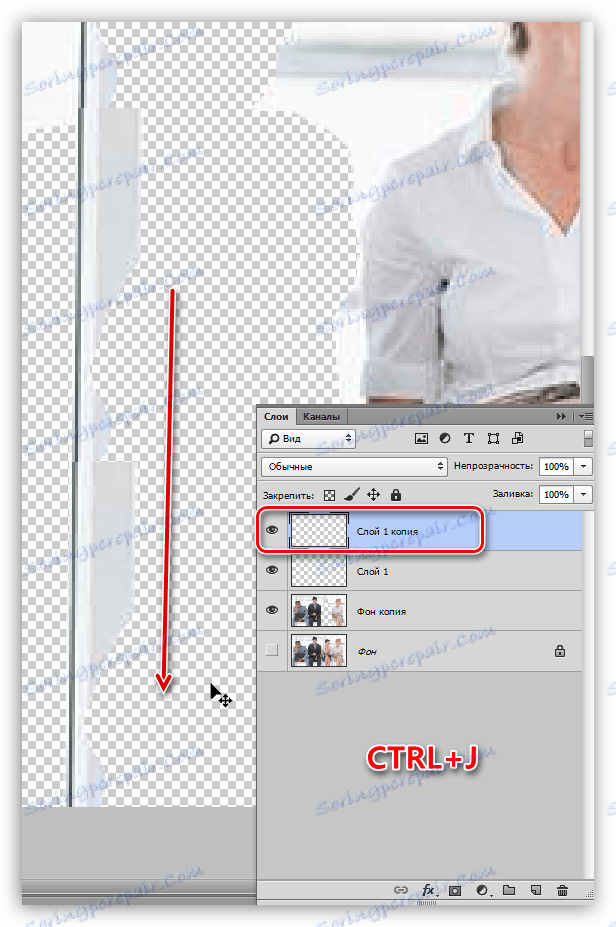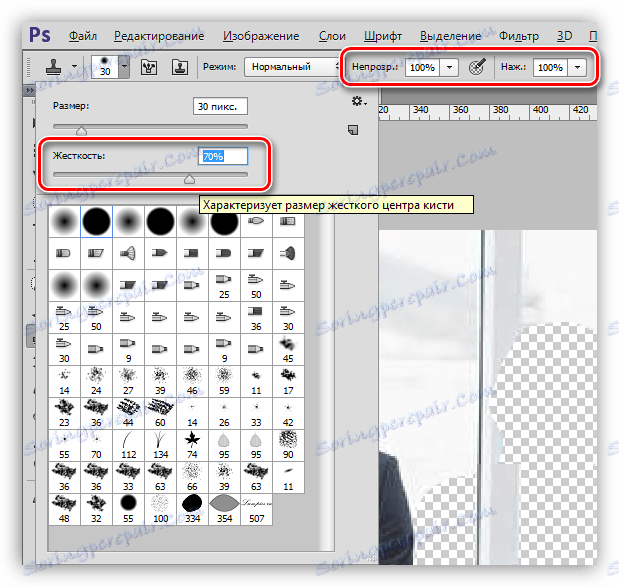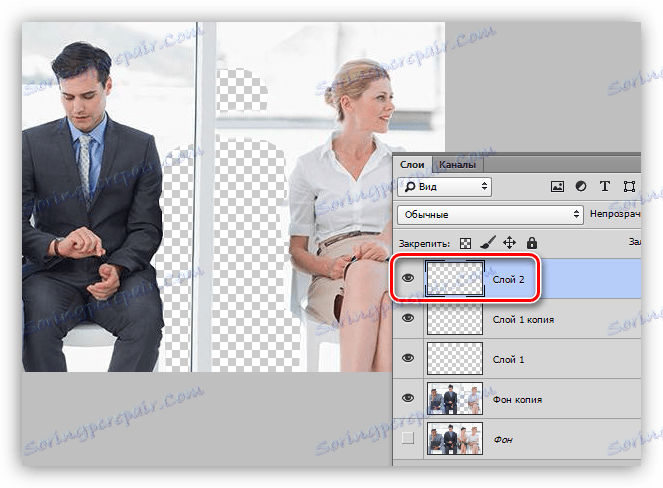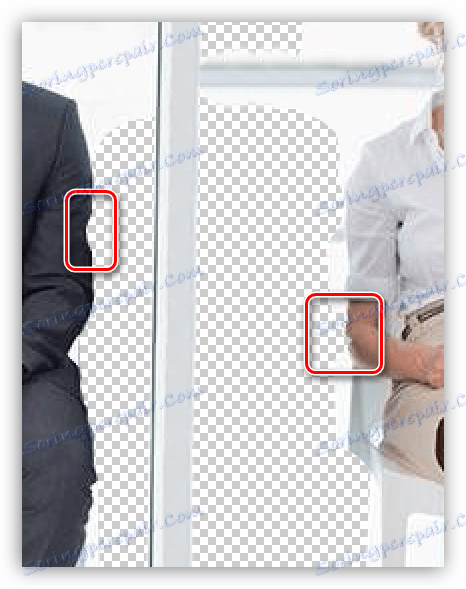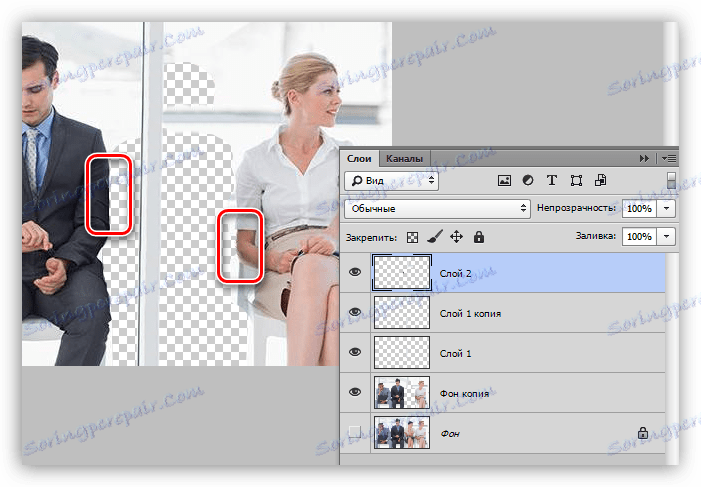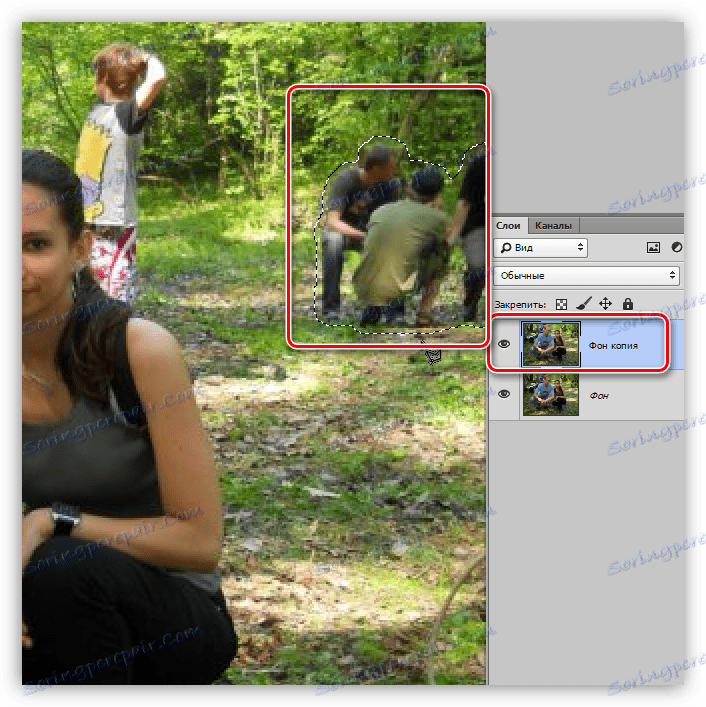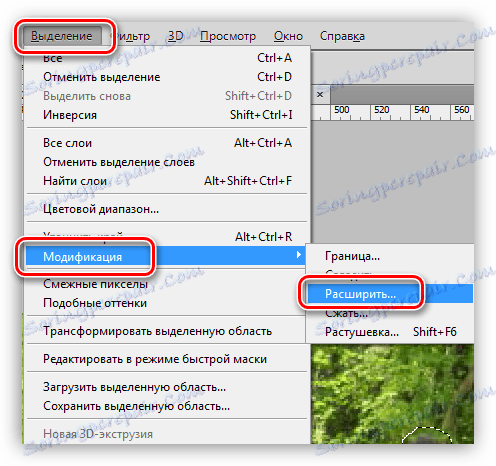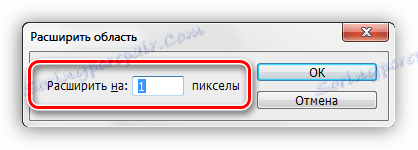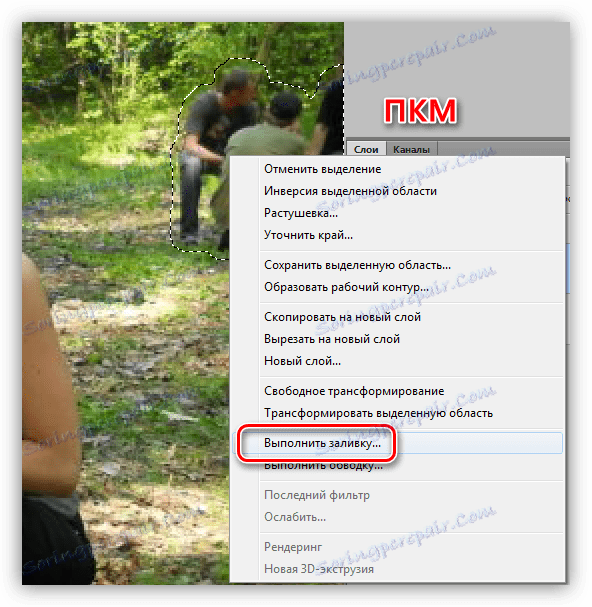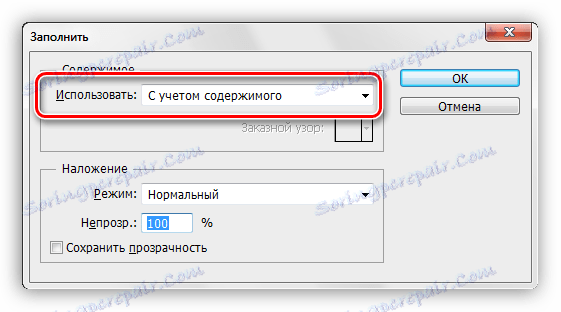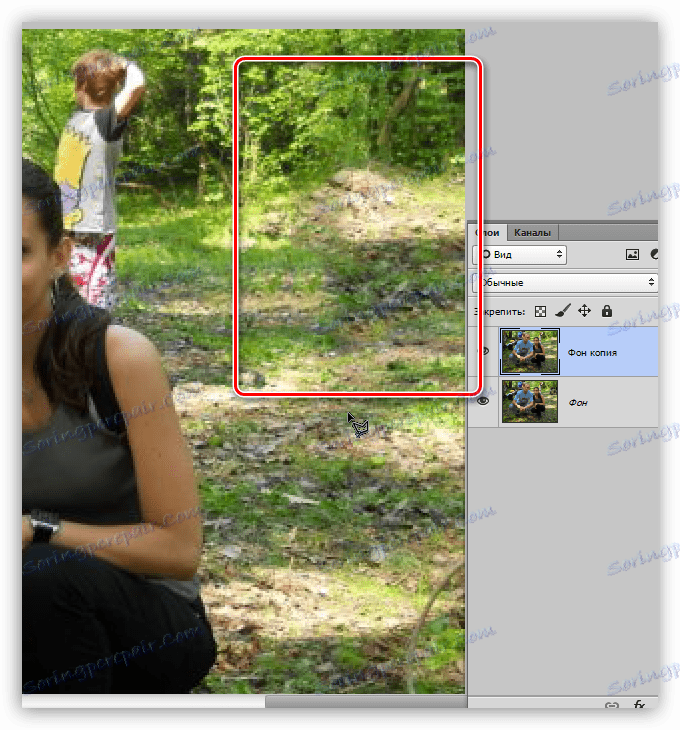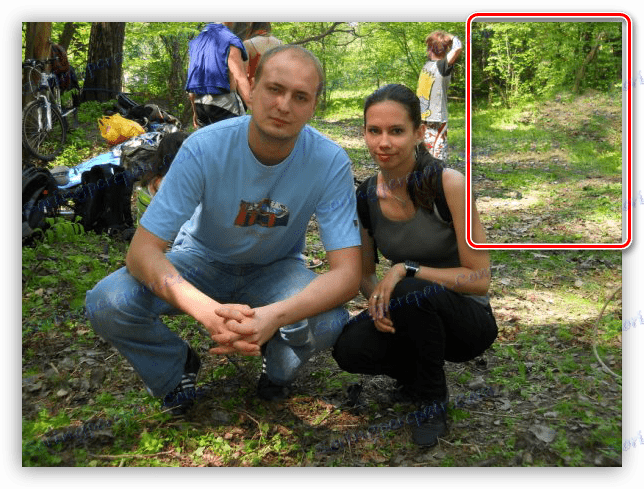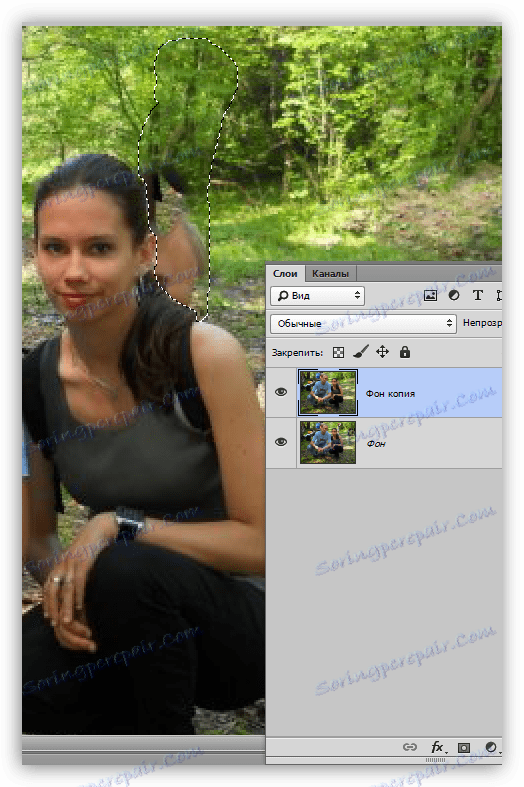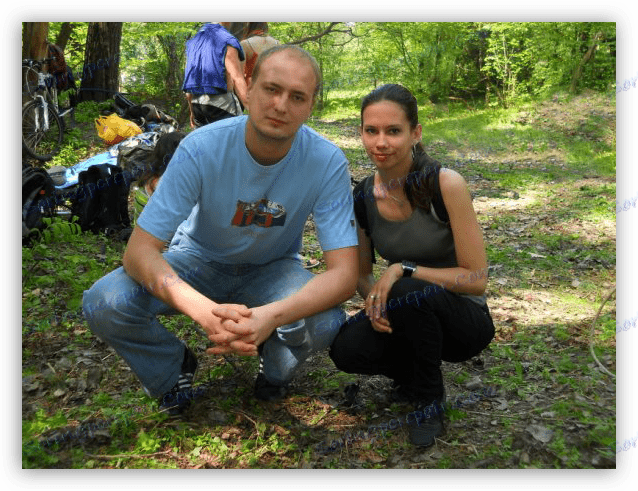Odstranite nepotrebne osebe s fotografije v Photoshopu
Fotografija - odgovorna naloga: svetloba, sestava in tako naprej. Toda tudi z najbolj temeljito pripravo, lahko neželeni predmeti, ljudje ali živali vstopijo v okvir, in če se zdi, da je okvir zelo uspešen, potem preprosto odstranitev ne dvigne roke.
In v tem primeru spet prihaja do pomoči Photoshopa. Urednik omogoča zelo visoko kakovost, seveda, s prisotnostjo neposrednih rok, odstranite osebo s fotografije.
Treba je omeniti, da ni vedno mogoče odstraniti dodatnega znaka s fotografije. Razlog je eden: človeka se blokira iz ljudi. Če gre za nekaj kosov oblačil, ga je mogoče obnavljati s pomočjo orodja »žig« , v istem primeru, ko je velik del telesa blokiran, potem je treba takšno podjetje opustiti.
Na sliki spodaj je mož na levi popolnoma brez bolečin, čeprav je dekle z njim skoraj nemogoče, zato je ona in njen kovček pomemben del sosednjega telesa.

Vsebina
Odstranjevanje znaka s fotografije
Delo na odstranjevanju ljudi iz slik se lahko glede na zapletenost razdeli na tri kategorije:
- Na fotografiji je samo belo ozadje. To je najlažja možnost, nič za obnovitev ni potrebno.
![Izvirna slika za odstranitev osebe s fotografije z belim ozadjem v Photoshopu]()
- Fotografije s preprostim ozadjem: nekaj notranjih predmetov, okno z zamegljenim pokrajino.
![Izvirna slika za odstranitev osebe s fotografije z enostavnim ozadjem v Photoshopu]()
- Fotografijo v naravi. Tu se je potrebno zamenjati z zamenjavo ozadja.
![Izvirna slika za odstranjevanje oseb s fotografije s kompleksnim ozadjem v Photoshopu]()
Fotografija z belim ozadjem
V tem primeru je vse precej preprosto: morate izbrati osebo, ki jo želite, in jo napolnite z belim.
- Ustvarite plast v paleti in vzemite nekaj izbirnega orodja, na primer "Rectilinear Lasso" .
![Straight Lasso orodje, da odstranite osebo s fotografije v Photoshopu]()
- Natančno (ali ne) kroži znak na levo.
![Izbira z orodjem Rectilinear Lasso pri odstranjevanju osebe s fotografije v Photoshopu]()
- Nato izpolnite kakorkoli. Najhitreje je, da pritisnete SHIFT + F5 , v nastavitvah izberete belo barvo in kliknite V redu .
![Prilagajanje polnitve izbire, ko izbrišete osebo s fotografije v Photoshopu]()
Kot rezultat, dobimo fotografijo brez odvečne osebe.

Fotografija s preprostim ozadjem
Primer takega posnetka, ki ga lahko vidite na začetku članka. Pri delu s takšnimi fotografijami boste morali uporabiti natančnejše orodje za izbiro, na primer "Pen" .
Lekcija: Pen Tool v Photoshopu - Teorija in praksa
Odstranili bomo dekle, ki sedi na desni strani.
- Naredite kopijo izvirne slike, izberite zgornje orodje in čim bolj natančno narišite znak skupaj s stolom. Ustvarjen kontur bolje premaknite v smeri ozadja.
![Ustvarite izbirno pot, da odstranite osebo s fotografije v Photoshopu]()
- Izberemo območje, ustvarjeno s konturo. Če želite to narediti, z desno miškino tipko kliknite platno in izberite ustrezen element.
![Ustvarite izbrano območje iz obrisa, ki ga je ustvaril orodje Pen v Photoshopu]()
Radij perja je nastavljen na nič.
![Feather izbranega območja, ki ga je ustvaril orodje Pen v Photoshopu]()
- Deklico izbrišite s pritiskom na tipko DELETE in nato prekličite izbor ( CTRL + D ).
![Izbrišite izbrano področje v Photoshopu]()
- Nato je najbolj zanimivo obnovitev ozadja. Vzemite "Rectilinear Lasso" in izberite del okvira.
![Izbira dela okvirja za obnovitev ozadja v Photoshopu]()
- Kopirajte izbrani del na nov sloj s kombinacijo hitrih tipk CTRL + J.
![Izbrani del okvira kopirajte v nov sloj v Photoshopu]()
- Uporabite orodje Move, da ga povlečete navzdol.
![Vlečenje kopiranega dela okvira na novo lokacijo v Photoshopu]()
- Znova kopirajte območje in znova premaknite.
![Premikanje druge kopije okvirja v Photoshopu]()
- Če želite odstraniti korak med drobci, rahlo obrnite sredinski del v desno z uporabo funkcije "Free Transform" ( CTRL + T ). Kotni kot 0,30 stopinj.
![Zavrtite srednji del okvira z uporabo Free transformacije v Photoshopu]()
Po pritisku na tipko ENTER dobimo povsem ravno okvir.
![Rezultat uporabe orodja Free Transform za obnovitev ozadja v Photoshopu]()
- Preostanek ozadja bo obnovljen z »žigom« .
Lekcija: Stamp Tool v Photoshopu
Nastavitve orodja so naslednje: togost 70% , motnost in tlak 100% .
![Nastavitev orodja za žig za obnovitev ozadja v Photoshopu]()
- Če ste se naučili lekcij, že veste, kako deluje "žig" . Prvič, zaključimo okno. Za delo potrebujemo nov sloj.
![Obnavljanje okna z orodjem za žig v Photoshopu]()
- Nato bomo obravnavali majhne podrobnosti. Na sliki je razvidno, da po odstranitvi dekleta na suknjiču na levi in sosedi na desni strani ni dovolj ploskev.
![Manjkajoči deli slike po odstranitvi osebe iz Photos v Photoshopu]()
- Obnovi ta območja z istim žigom.
![Rezultat obnavljanja majhnih delov slike z orodjem za žig v Photoshopu]()
- Zadnji korak bo risanje velikih površin ozadja. Naredite to bolj udobno na novi plasti.
![Rezultat obnovitve ozadja z orodjem Stamp v Photoshopu]()
Obnova ozadja je končana. Delo je precej težavno in zahteva skrbnost in potrpežljivost. Če pa želite, lahko dosežete zelo dober rezultat.
Krajina v ozadju
Značilnost takšnih slik je obilo majhnih podrobnosti. Ta prednost se lahko uporabi. Odstranili bomo ljudi, ki so na desni strani fotografije. V tem primeru je mogoče s pomočjo naknadne revizije »Žiga« uporabiti »Zalivanje glede na vsebino « .
- Kopirajte sloj ozadja, izberite običajen "Rectilinear Lasso" in zaokrožite majhno podjetje na desni.
![Izbira skupine znakov z orodjem Rectilinear Lasso za brisanje v Photoshopu]()
- Nato pojdite v meni "Izbor" . Tukaj potrebujemo blok "Sprememba" in element, imenovan "Razširite" .
![Element menija Razširite iz bloka za spremembo izbora v Photoshopu]()
- Prilagodite razširitev na 1 slikovno piko .
![Nastavitev razširitve izbora na 1 piksel v Photoshopu]()
- Premaknemo kazalec na izbrano območje (trenutno imamo aktivirano orodje "Straight Lasso" ), kliknite na PCM in v spustnem meniju poiščemo možnost "Fill" .
![Element kontekstnega menija Izpolnite Photoshop]()
- V spustnem seznamu nastavitvenega okna izberite »Na podlagi vsebine« .
![Prilagajanje polnjenja z vsebino za odstranjevanje oseb iz fotografij v Photoshopu]()
- Zaradi tega polnjenja dobimo naslednji vmesni rezultat:
![Rezultat izpolnjevanja izbranega področja z vsebino v Photoshopu]()
- S pomočjo "Žiga" bomo premaknili več razdelkov z majhnimi elementi na mesto, kjer so bili ljudje. Prav tako bomo poskušali obnoviti drevesa.
![Dodajanje ozadja z orodjem za žig v Photoshopu]()
Podjetja, kot se ni zgodila, pojdite na odstranitev mladeniča.
- Kroži dečka. Najbolje je, da uporabite pero, ker ga ovira dekle, in ga je treba izslediti čim natančneje. Nadaljujemo z algoritmom: razširitev izbire za 1 piksel in jo napolnite z vsebino.
![Rezultat polnjenja, ob upoštevanju vsebine ločenega porabnika v Photoshopu]()
Kot vidite, so se področja telesa dekleta vlekla.
- Vzemite »žig« in ne odstranite izbire, dokončajte ozadje. Vzorce lahko vzamete od koder koli, vendar orodje vpliva samo na območje znotraj izbranega območja.
![Rezultat brisanja znakov s fotografije s pomočjo obroča, ob upoštevanju vsebine v Photoshopu]()
Med obnavljanjem ozadja na slikah s pokrajino je treba si prizadevati preprečiti tako imenovane "ponovitve teksture". Poskusite vzeti vzorce iz različnih krajev in ne kliknite več kot enkrat na spletnem mestu.
Za vse svoje kompleksnosti je na takšnih fotografijah, da lahko dosežete najbolj realističen rezultat.
Te informacije o odstranitvi znakov s fotografij v Photoshopu so izčrpane. Ostaneva le reči, da če se lotite takega dela, potem bodite pripravljeni porabiti veliko časa in truda, vendar tudi v tem primeru rezultati morda niso zelo dobri.